
Weet hoe je een rar-bestand online kunt openen Het is erg praktisch als u geen toepassing heeft om dit type bestand te comprimeren en decomprimeren. Naast het besparen van ruimte op je computer, voorkom je ook dat deze trager wordt, omdat je geen programma's hoeft te downloaden.
Over het algemeen zijn we gewend om programma's zoals WinRAR te gebruiken om verschillende soorten bestanden te comprimeren of decomprimeren (openen). Momenteel echter het is mogelijk om het snel en gemakkelijk online te doen. Vervolgens bekijken we hoe u de beschikbare tools kunt gebruiken.
Hoe een rar-bestand online openen?

Om te weten hoe je een rar-bestand opent, moet je eerst analyseren wat deze bestanden zijn. De afkorting RAR dankt zijn naam aan Rohal ARbieslook, door de auteur Eugene Roshal. Nou dan, een rar-bestand is een compilatie van bestanden die zijn gerangschikt en gecomprimeerd in een enkel pakket of map. Waarom zijn ze nodig?
Gecomprimeerde bestanden bundel meerdere bestanden in één om hun oorspronkelijke grootte te minimaliseren. Dit bespaart ruimte op uw computer en maakt het gemakkelijker om ze te vervoeren, te verzenden of op te slaan waar u maar wilt. In een gecomprimeerd bestand kunnen we bijvoorbeeld Office-documenten, pdf-bestanden, video's, liedjes, afbeeldingen, enz.
Wat gebeurt er als je een rar-bestand probeert te openen? Dat je moet het uitpakken om te zien wat erin zit. Over het algemeen worden programma's die op de pc of mobiel zijn geïnstalleerd, gebruikt om deze functie uit te voeren. Maar, zoals we al zeiden, het is ook mogelijk om het rechtstreeks vanaf internet te doen.
Stappen om online een rar-bestand te openen
Als je het rar-bestand eenmaal in je bezit hebt, hoef je het alleen nog maar te openen of uit te pakken. Op internet vindt u online meerdere bestandsextractors. Hiermee kunt u een groot aantal gecomprimeerde bestanden openen, zoals rar-bestanden. Een van de beschikbare en betrouwbare websites is ezyzip. com.
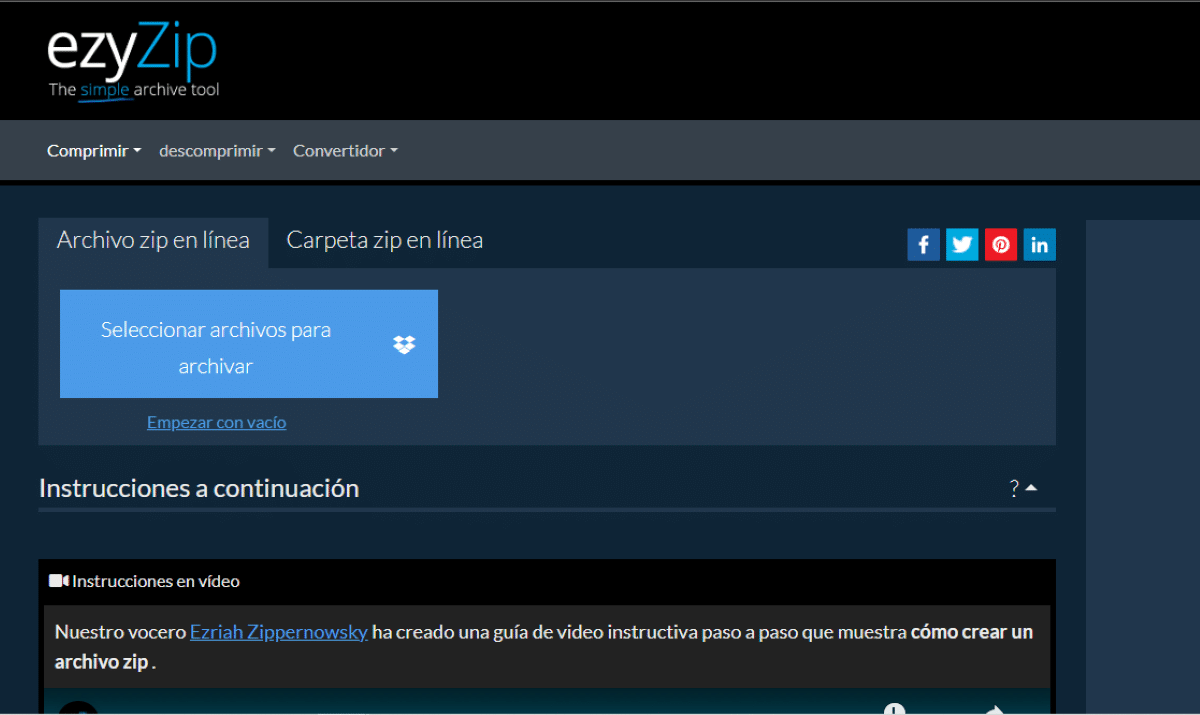
Vervolgens laten we u de stappen over om een rar-bestand te openen met behulp van de tool ezyzip.com:
- Ga naar ezyzip.com
- Klik op "Selecteer rar-bestand om te openen".
- Kies het bestand dat u wilt openen (u kunt het bestand ook rechtstreeks naar ezyzip slepen).
- Klik nu op "Openen" of "Openen".
- Klik op "Opslaan" om afzonderlijke bestanden op te slaan of op "Alles opslaan" om alle bestanden in één map op te slaan.
- Kies de plaats waar u wilt opslaan en dat is alles.
Op deze manier kunt u open rar-bestand online zonder een programma te downloaden. Houd er echter rekening mee dat wanneer u alle bestanden in één map opslaat, ezyzip hun naam kan overschrijven. Onthoud ook dat wanneer u de map selecteert, de browser u om toestemming zal vragen voor toegang tot uw bestanden terwijl deze in gebruik is. U moet deze machtigingen verlenen.
Wat als u de inhoud van het rar-bestand niet op uw computer wilt opslaan? Het is mogelijk bekijk rar-bestandsinhoud online? Natuurlijk. Doe in dat geval het volgende:
- Volg de bovenstaande stappen om het bestand uit te pakken.
- Klik dan op “Preview” of preview.
- Klaar, dus het bestand wordt direct geopend in de browser die u gebruikt.
Tenslotte hoe alle bestanden in het rar-bestand te zien? Om dit te doen, moet u dezelfde stappen volgen om het te openen met ezyzip. Zodra dit is gebeurd, klikt u op waar staat "Lijst van alle bestanden" en dat is alles. U zult kunnen zien hoe alle bestanden die erin zitten, zijn opgesplitst.
Andere hulpmiddelen om online een rar-bestand te openen
Ezyzip is niet de enige online tool om gecomprimeerde bestanden zoals rar te openen. Als u uw doel niet bereikt met ezyzip of als u een andere website wilt gebruiken, laten we u hier achter andere beschikbare opties om online een rar-bestand te openen:
extract.mij
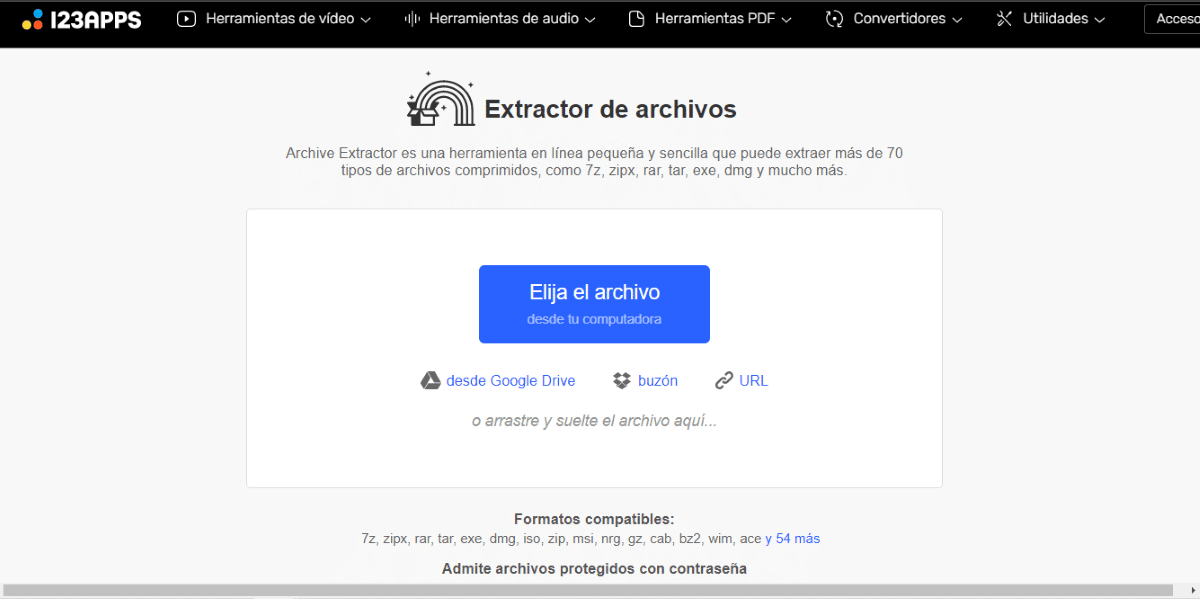
extract.mij is een website waarmee u de inhoud van meer dan 70 soorten gecomprimeerde bestanden kunt extraheren en openen, waaronder rar. Daarnaast, U kunt de bestanden niet alleen vanaf uw computer uploaden, maar ook vanuit Google Drive, Dropbox of URL.
unrar.online
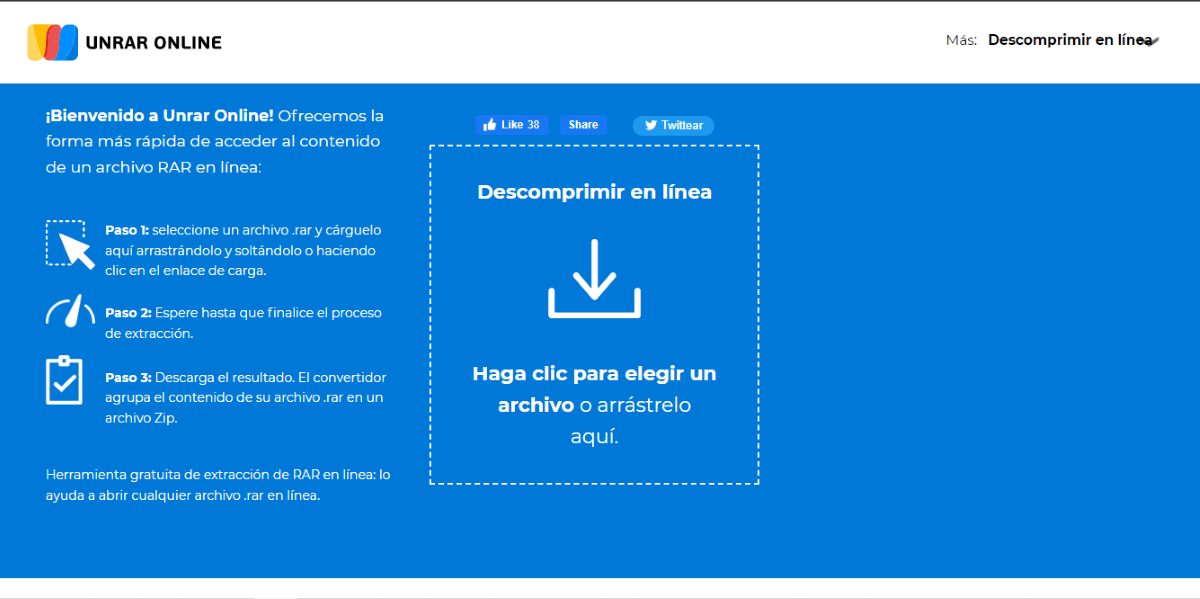
Het is een website die biedt gratis diensten aan zonder dat u zich hoeft te registreren. unrar.online een tool waarmee je rar-bestanden naar zip kunt converteren, zodat je ze gemakkelijker op je computer kunt openen.
safezipkit. com
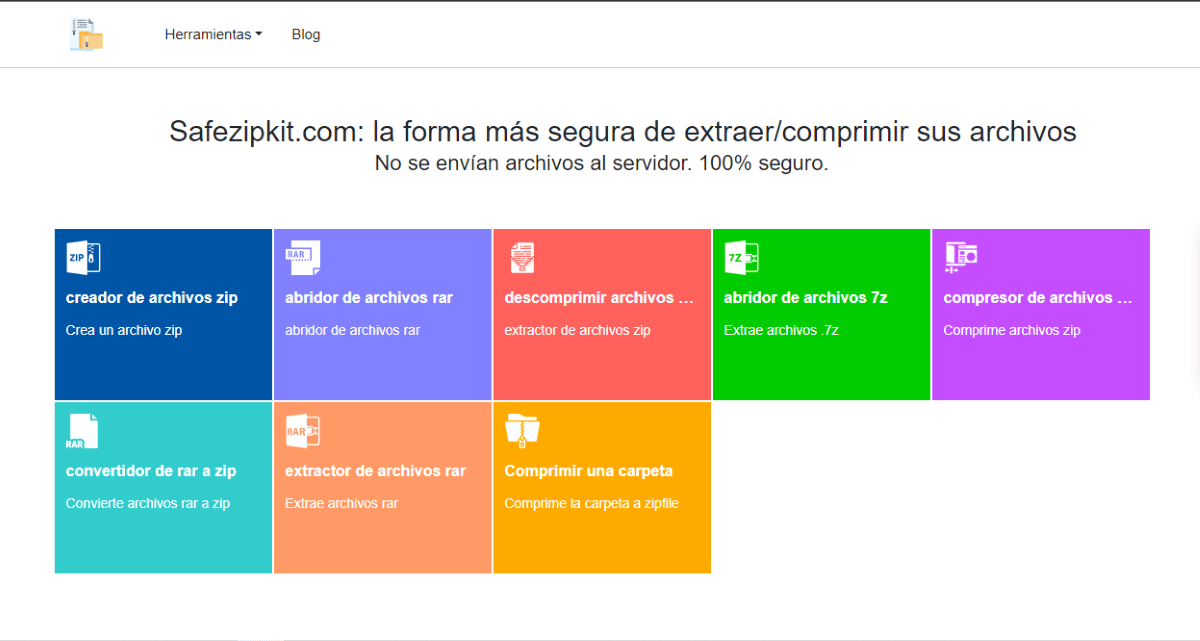
Dit is een ander veilig en betrouwbaar hulpmiddel dat u kunt gebruiken om online een rar-bestand te openen.. Je hoeft het bestand alleen maar vanaf je computer, Google of Dropbox naar te uploaden safezipkit. com en de tool doet al het werk voor je. Zodra het bestand klaar is, is het tijd om het te downloaden en de inhoud ervan te openen.
Hoe open je een met een wachtwoord vergrendeld rar-bestand?
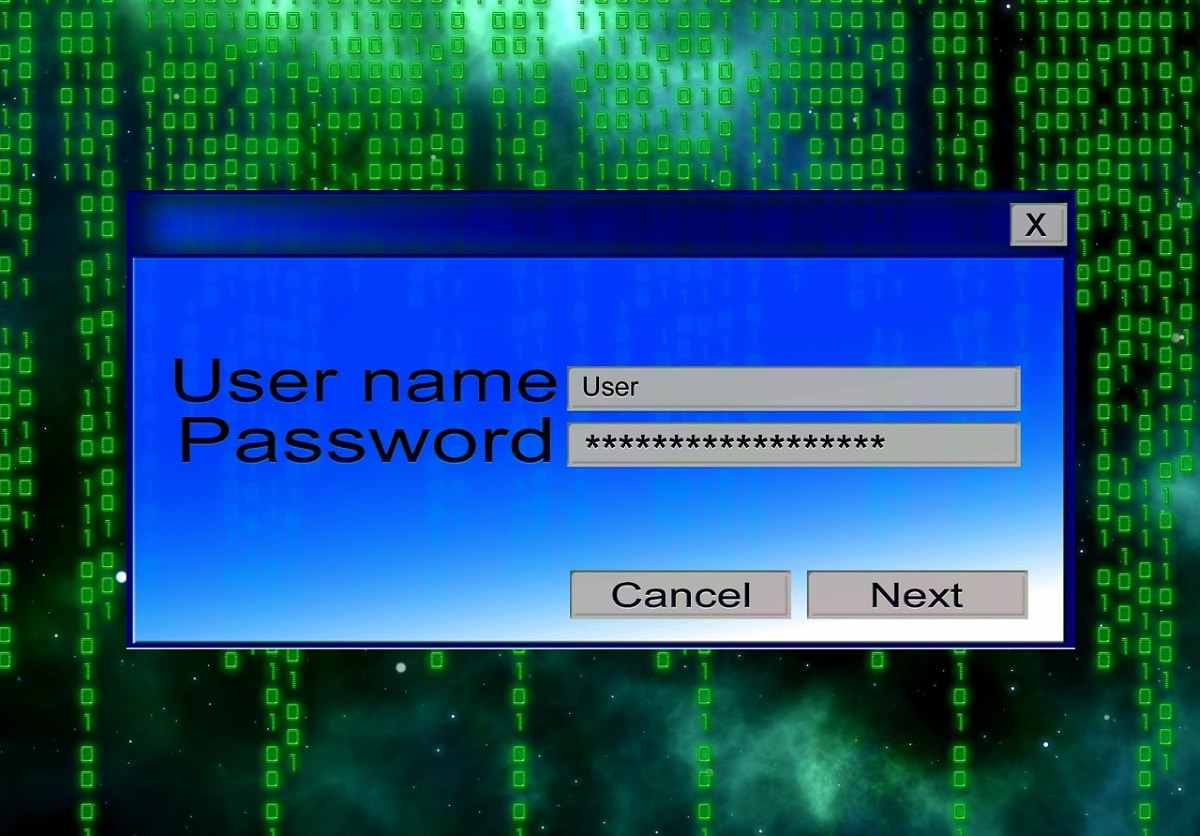
Aan de andere kant zullen er momenten zijn dat je merkt dat je een rar-bestand hebt dat is vergrendeld met een wachtwoord. Wat kun je in dat geval doen? Als u ezyzip gebruikt, wordt u na het uploaden van het bestand om het wachtwoord gevraagd. Op dat moment, voer het wachtwoord in en raak de optie "Wachtwoord instellen" aan en dat is alles.
Met alles, Wat als u het wachtwoord niet meer weet waarmee u het archief hebt vergrendeld? Als dat gebeurt, moet u een programma gebruiken dat u helpt het vergeten wachtwoord op te halen. Een daarvan is PassFab voor RAR, dat "brute kracht" gebruikt om het wachtwoord te bepalen.
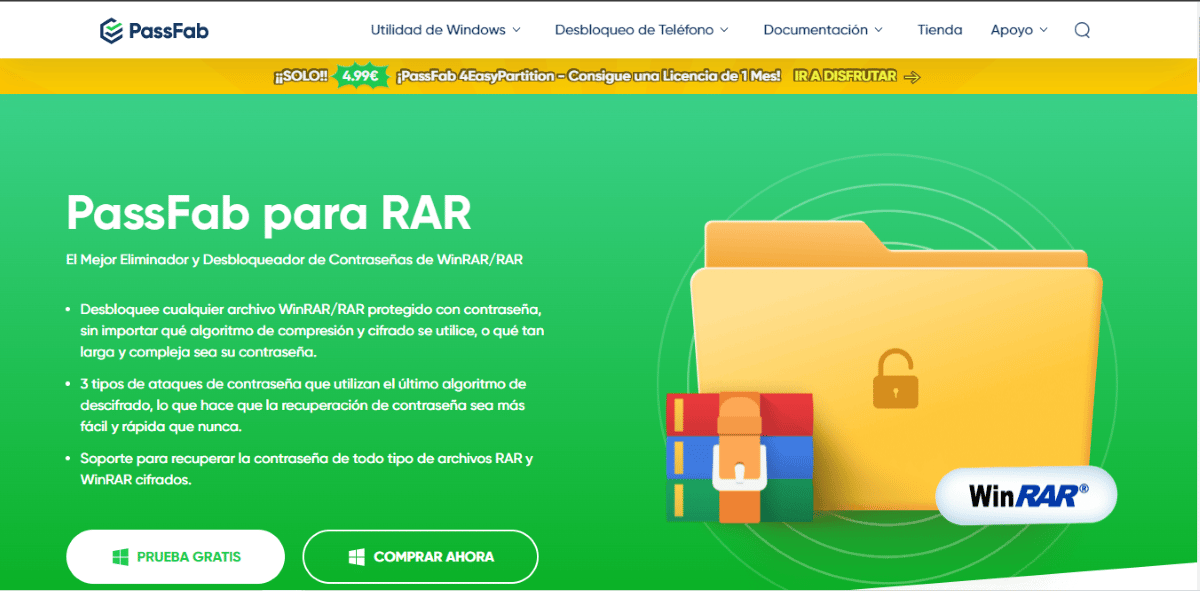
In feite dit programma werkt ongeacht of de sleutel uit cijfers, letters en symbolen bestaat. U hoeft het alleen maar te installeren en het zijn werk te laten doen. Na een paar seconden (of minuten afhankelijk van de complexiteit) heb je het wachtwoord. Vervolgens hoeft u het alleen maar in te voeren in de tool die u gebruikt om het bestand uit te pakken en dat is alles.
Voordelen van het gebruik van gecomprimeerde bestanden zoals rar
Het gebruik van gecomprimeerde bestanden zoals rar-bestanden biedt de gebruikers veel voordelen. Het belangrijkste voordeel is dat maakt het werken met zeer grote bestanden mogelijk. Het is bijvoorbeeld mogelijk om bestanden tot 80% te comprimeren tot 9.000 PetaByte (1 PetaByte is ongeveer 1000 Terabyte). De limiet van deze bestanden wordt dus alleen bepaald door de apparatuur die wordt gebruikt.
Bovendien heeft rar-gecomprimeerde bestanden bieden meer veiligheid voor de gebruiker doordat ze kunnen worden beveiligd met wachtwoorden. Ze hebben ook blokkering tegen wijzigingen en schadebescherming. Evenzo is het mogelijk om verschillende bestanden tot één te comprimeren en programmeerbare, zelfuitpakkende bestanden te verkrijgen.
Zoals je kunt zien, is het online openen van een rar-bestand mogelijk en dit is supereenvoudig en snel. U hoeft alleen maar de benodigde tools binnen handbereik te hebben om het uit te pakken, te openen en de inhoud ervan te bekijken. Als u het online doet, heeft u ook het voordeel dat u ruimte op uw computer bespaart en uw privacy beschermt.